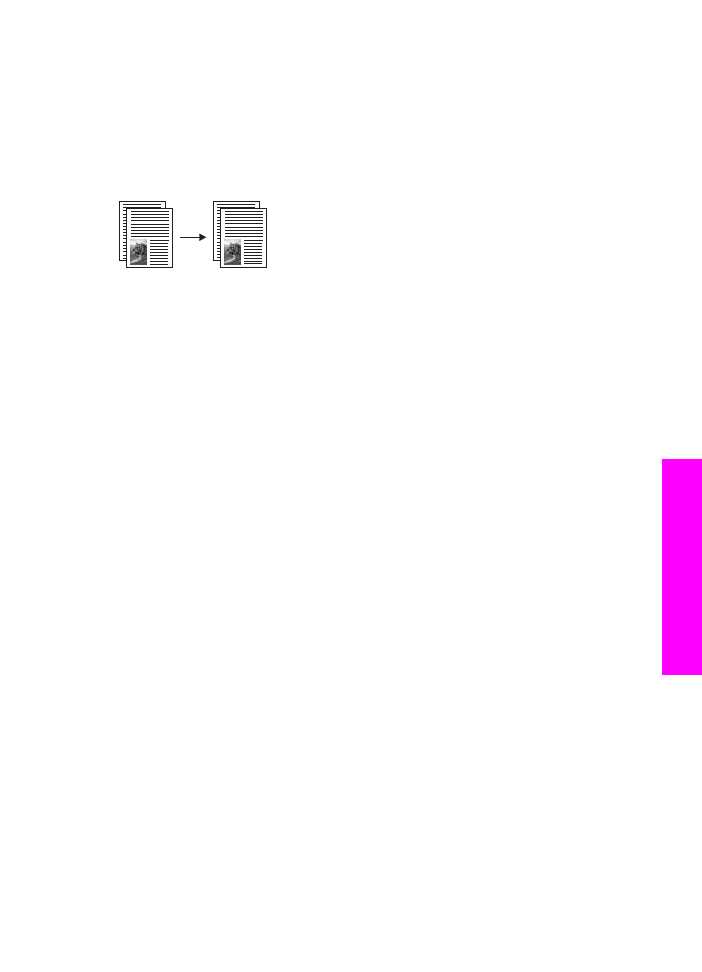
ทําสําเนาแบบสองหนา
ทานสามารถทําสําเนาแบบสองหนาจากตนฉบับแบบขนาด letter หรือ A4
แบบหนาเดียว หรือสองหนาได
หมายเหตุ
ทานสามารถทําสําเนาแบบสองหนาไดก็ตอเมื่อ HP all-in-one ของ
ทานมีอุปกรณเสริมการพิมพแบบสองหนาอัตโนมัติ HPอุปกรณ
เสริมการพิมพแบบสองหนาอัตโนมัติเปนอุปกรณืมาตรฐานสําหรับ
เครื่องบางรุน หรือสามารถซื้อแยกตางหากได
1
ตองแนใจวาทานมีกระดาษอยูในถาดปอนกระดาษ
2
ใสตนฉบับขนาด letter หรือ A4 ลงในถาดปอนเอกสารวางเอกสารโดยให
ดานบนของเอกสารเขาไปกอน
หมายเหตุ
ทานไมสามารถทําสําเนาแบบสองหนาจากตนฉบับที่มีขนาด
legal ได
3
กด
Two-Sided
(สองดาน) จากนั้นกด
1
ระบบจะแสดงเมนู
เลือกฟงกชั่น
ตอจากนั้นระบบจะเลือก
ทําสําเนา
คูมือการใชงาน
77
กา
รใ
ช
คุณสมบ
ัต
ิกา
รท
ําส
ําเนา
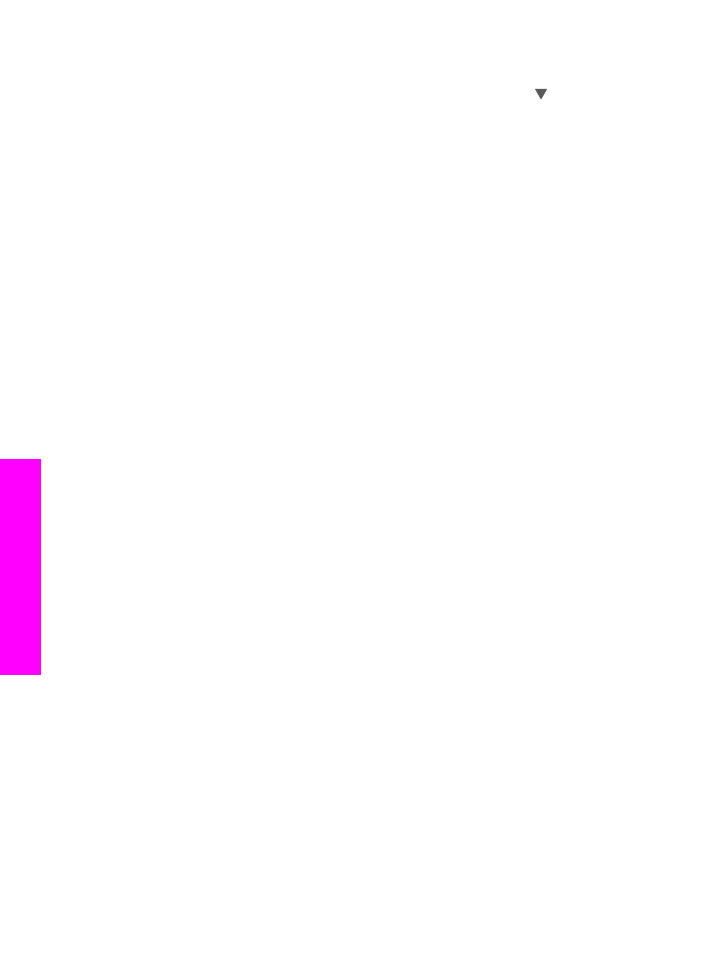
4
เลือกตัวเลือกหนึ่งตัวเลือกจากรายการตอไปนี้โดยการกด เพื่อไฮตไล
ตการตั้งคาที่ตองการ ตอจากนั้นใหกด
OK
.
–
ตนฉบับแบบหนาเดียว, สําเนาแบบหนาเดียว
ตัวเลือกนี้จะใหสําเนาแบบหนาเดียวมาตรฐานจากตนฉบับแบบหนา
เดียว
–
ตนฉบับแบบหนาเดียว, สําเนาแบบสองหนา
ตัวเลือกนี้จะใชตนฉบับแบบหนาเดียวสองแผนเพื่อทําสําเนาแบบสอง
หนาหนึ่งแผน
–
ตนฉบับแบบสองหนา, สําเนาแบบหนึ่งหนา
ตัวเลือกนี้จะใหสําเนาแบบหนาเดียวจากตนฉบับแบบสองหนา
–
ตนฉบับแบบสองหนา, สําเนาแบบสองหนา
ตัวเลือกนี้จะใหสําเนาแบบสองหนาจากตนฉบับแบบสองหนา
5
กด
เริ่มทําสําเนาขาวดํา
หรือ
เริ่มทําสําเนาสี
หมายเหตุ
หามเอากระดาษออกจากถาดจนกระทั่งสําเนาทั้งสองหนาเสร็จ
สมบูรณ